Vigtigt!: Noget af det, der står i dette emne, gælder ikke for alle sprog.
Datalinjer, farveskalaer og ikonsæt er betingede formateringer, der opretter visuelle effekter i dine data. Disse betingede formateringer gør det nemmere at sammenligne værdierne i et celleområde på samme tid.
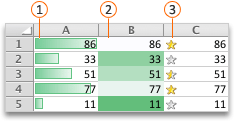



Formatér celler ved hjælp af datalinjer
Datalinjer kan hjælpe dig med at se større og mindre tal, f.eks. det mest og mindst sælgende legetøj i en rapport over feriesalg. En længere linje repræsenterer en større værdi, og en kortere linje repræsenterer en mindre værdi.
-
Markér det celleområde, den tabel eller hele det ark, hvor du vil anvende betinget formatering.
-
Klik på Betinget formatering under fanen Hjem.
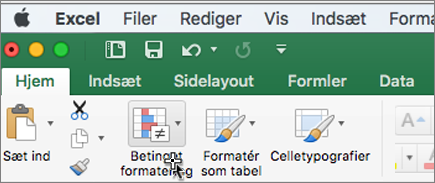
-
Peg på Datalinjer, og klik derefter på et gradueringsfyld eller en massiv udfyldning.
Tip!: Når du gør en kolonne med datalinjer bredere, bliver forskellen mellem værdierne i cellerne nemmere at se.
Formatér celler ved hjælp af farveskalaer
Farveskalaer kan hjælpe dig med at forstå datafordeling og -variation, f.eks. investeringsafkast over tid. Celler er nedtonede med to eller tre farveovergange, der svarer til minimum, midtpunkt og maksimale grænseværdier.
-
Markér det celleområde, den tabel eller hele det ark, hvor du vil anvende betinget formatering.
-
Klik på Betinget formatering under fanen Hjem.
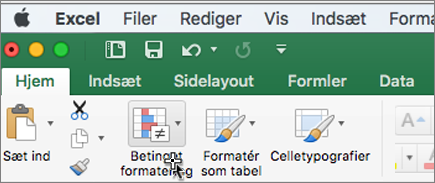
-
Peg på Farveskalaer, og klik derefter på det ønskede format til farveskalaen.
Den øverste farve repræsenterer de største værdier, den midterste farve repræsenterer de midterste værdier, og den nederste farve repræsenterer de laveste værdier.
Formatér celler ved hjælp af ikonsæt
Brug et ikonsæt til at præsentere data i tre til fem kategorier, der kan skelnes fra hinanden med en tærskelværdi. Hvert ikon repræsenterer et værdiinterval, og hver celle er anmærket med et ikon, der repræsenterer det givne interval. F.eks. bruger et treikonsæt ét ikon til at fremhæve alle værdier, der er større end eller lig med 67 procent, et andet ikon til værdier, der er mindre end 67 procent, og større end eller lig med 33 procent, og et andet ikon til værdier, der er mindre end 33 procent.
-
Markér det celleområde, den tabel eller hele det ark, hvor du vil anvende betinget formatering.
-
Klik på Betinget formatering under fanen Hjem.
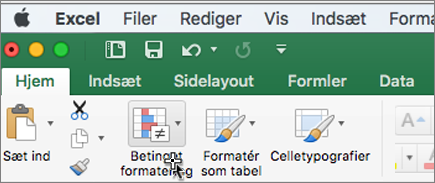
-
Peg på Ikonsæt, og klik derefter på det ønskede ikonsæt.
Tip!: Ikonsæt kan kombineres med andre betingede formateringer.










